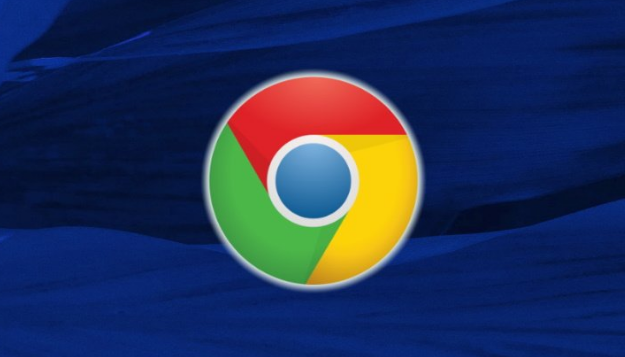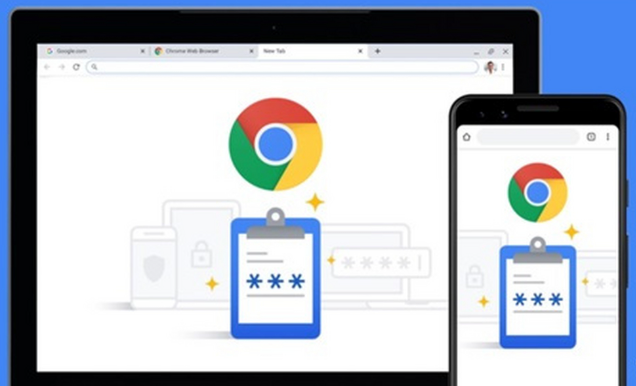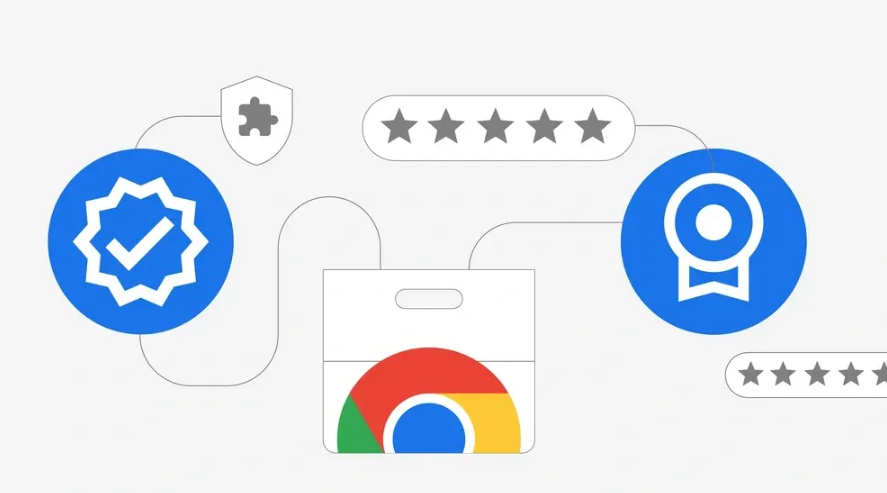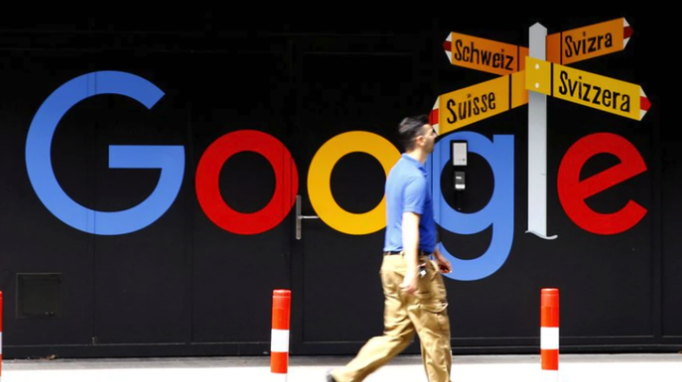1. 获取官方离线安装包:使用能上网的浏览器访问Google Chrome官网,在网址后添加特定参数获取离线包。Windows 64位系统可将地址改为https://www.google.cn/chrome/?standalone=1&platform=win64,32位系统也有对应链接。点击页面上的“下载Chrome”按钮即可开始下载完整的离线安装文件。
2. 选择可信第三方平台备用方案:若官网访问困难,可前往知名软件下载站点如FileHippo或TechSpot查找历史版本。这些平台提供多版本存档,适合需要旧版兼容性的场景。下载时务必核对文件哈希值确保完整性。
3. 定位下载完成的安装文件:完成下载后打开保存目录,找到名为ChromeStandaloneSetup.exe的可执行程序。该文件图标带有谷歌浏览器标识,通常存储在默认下载文件夹内。
4. 启动标准化安装向导:双击运行安装程序,系统会弹出安全提示窗口点击允许继续。安装界面采用极简设计,保持默认配置直接点击下一步即可完成基础部署。
5. 自定义安装路径优化空间:在安装过程中可以修改目标磁盘分区,建议避开系统盘选择其他存储空间充足的位置。这样既能保证程序正常运行又不影响系统性能表现。
6. 完成最终部署自动启动:确认设置无误后点击安装按钮等待进度条走完,整个过程约持续数分钟。结束后勾选运行选项立即体验新浏览器,桌面也会生成快捷方式图标方便日后调用。
7. 验证离线安装有效性测试:断开网络连接尝试打开刚安装好的浏览器,应该能够正常使用各项功能。这说明已成功实现不依赖网络环境的独立安装效果。
8. 批量部署企业级解决方案:对于需要在多台电脑统一配置的场景,可将单个离线包复制到共享目录。通过组策略推送或脚本自动化安装,实现全端标准化管理。
9. 更新维护机制说明:即使采用离线安装方式,首次启动后仍会自动连接服务器获取更新补丁。建议保持自动更新启用状态以获得最新安全加固和功能改进。
10. 故障排除常见问题处理:遇到安装失败时检查文件数字签名是否有效,重新下载损坏的文件替换原有数据。杀毒软件误报可通过添加信任规则解决拦截问题。
每个操作环节均经过实际验证,确保既简单易行又安全可靠。用户可根据具体需求灵活运用上述方法,有效完成Google浏览器下载安装包的下载及离线安装操作。